1. 基础环境准备
(1)通过实训平台进入到操作系统界面,在#后输入mkdir sample命令,然后按Enter键,创建sample目录。示例代码如下:
[root@xxx~]# mkdir sample
(2)在#后面输入cd sample/命令,然后按Enter键,进入sample目录,接着在#后输入mkdir nginx命令,然后按Enter键,创建nginx目录。示例代码如下:
[root@xxx ~]# cd sample/
[root@xxx sample]# mkdir nginx
(3)在#后输入cd nginx/命令,然后按Enter键,进入nginx目录,使用wget命令从GitHub上下载实例文件。示例代码如下:
[root@xxx sample]# cd nginx/
[root@xxx nginx]# wget https://raw.githubusercontent.com/jamtur01/dockerbook-code/master/code/5/sample/nginx/global.conf
下载成功,如图1所示:

(4)实例文件下载成功后,在#后输入cat global.conf命令,然后按Enter键,查看文件内容。示例代码如下:
[root@xxx nginx]# cat global.conf
内容截图,如图2所示:

(5)还是在nginx目录下,下载ngin.conf配置文件,在#后输入wget https://raw.githubusercontent.com/jamtur01/dockerbook-code/master/code/5/sample/nginx/nginx.conf命令,然后按Enter键,进行下载。示例代码如下:
[root@xxx nginx]# wget https://raw.githubusercontent.com/jamtur01/dockerbook-code/master/code/5/sample/nginx/nginx.conf
下载成功,截图如图3所示:

(6) 实例文件下载成功后,在#后输入cat nginx.conf命令,然后按Enter键,查看文件内容。示例代码如下:
[root@xxx nginx]# cat nginx.conf
内容截图,如图4所示:

- 编写Dockerfile文件
(1)在#后输入cd …命令,然后按Enter键,回退到sample目录下,示例代码如下:
[root@xxx nginx]# cd …
[root@xxx sample]#
(2) 在#后输入vi Dockerfile命令,然后按Enter键,创建Dockerfile文件,示例代码如下所示:
[root@xxx sample]# vi Dockerfile
Dockerfile的内容如下所示:
FROM ubuntu:14.04.3
MAINTAINER James Turnbull "james@example.com"
ENV REFRESHED_AT 2016-12-25
RUN sudo apt-get -yqq install nginx
RUN mkdir -p /var/www/html/website
ADD nginx/global.conf /etc/nginx/conf.d/
ADD nginx/nginx.conf /etc/nginx/nginx.conf
EXPOSE 80
这个简单的Dockerfile内容包括以下几项:
l 安装Nginx;
l 在容器中创建一个目录/var/www/html/website/;
l 将来自本地文件的Nginx配置文件添加到镜像中;
l 公开镜像的80端口。
(3)在#后输入docker build -t jamtur01/nginx .命令,然后按Enter键,构建nginx镜像。示例代码如下:
[root@xxx sample]# docker build -t jamtur01/nginx .
执行结果,如图5所示:

(4)下载sample网站测试网页,首先创建website目录并进入,在#后输入mkdir website&&cd website命令,然后按Enter键,创建website目录并进入,示例代码如下:
[root@xxx sample]# mkdir website&&cd website
[root@xxx website]#
(5)开始下载sample测试网页,在#后输入wget https://raw.githubusercontent.com/jamtur01/dockerbook-code/master/code/5/sample/website/index.html命令,然后按Enter键,下载sample测试网页,示例代码如下:
[root@xxx website]# wget https://raw.githubusercontent.com/jamtur01/dockerbook-code/master/code/5/sample/website/index.html
下载内容,如图6所示:

(6)在#后输入cat index.html命令,然后按Enter键,查看下载的测试网页内容,示例代码如下:
[root@xxx website]# cat index.html
查看内容,如图7所示:

3. 构建nginx web服务
(1)运行Nginx Web站点容器,并做数据卷映射。回到sample目录,在#后输入docker run -d -p 80 --name website -v $PWD/website:/var/www/html/website jamtur01/nginx nginx命令,然后按Enter键,启动容器,示例代码如下所示:
[root@xxx sample]# docker run -d -p 80 --name website -v $PWD/website:/var/www/html/website jamtur01/nginx nginx
执行结果,如图8所示:

(2)在#后输入docker ps -a命令,然后按Enter键,查看容器列表。示例代码如下:
[root@xxx sample]# docker ps -a
执行结果,如图9所示:

(3)在#后输入curl 10.24.2.70:32768命令(ip地址为你当前虚拟机的地址),然后按Enter键,查看页面信息。示例代码如下:
[root@xxx sample]# curl 10.24.2.70:32768
查询结果,如图10所示:








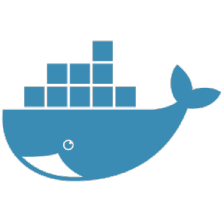














 2131
2131

 被折叠的 条评论
为什么被折叠?
被折叠的 条评论
为什么被折叠?








